今日はBluestar Linux 5.9.14を使ってみたいと思います
Bluestar LinuxはUSA(アメリカ合衆国)発の、ArchLinuxベースのディストリビューションです
無料で堅牢なコンピューティングソリューションで、美学を犠牲にすることなく豊富な機能と使いやすさを提供 Desktop・ Deskpro ・Developer の3つのエディションを用意し、多くのLinuxユーザーのニーズに対応するようにカスタマイズされています
今日はCeleron N2830 搭載の ECS LIVE STATION LS-4-64で日本語起動してみたいと思います
インストールする際は、インストール前にLive Bootで試す事をお勧めします
Bluestar Linux 5.9.14 2020.12.15 x86_64

| Release | 2020.12.15 |
| Type | Linux |
| Based on | Arch |
| Package Management | Pacman |
| Architecture | x86_64 |
| Desktop | KDE Plasma |
Download
ECS LIVE STATION LS-4-64

| CPU | Intel Celeron N2830 (SoC) Processor |
| RAM | DDR3L 4GB |
| VIDEO | Intel® HD graphics |
| STORAGE | SATADOM 64GB |
| LAN機能1x GIGABIT LAN ポート WiFi IEEE 802.11b/g/n + Bluetooth4.0 ワイヤレス給電 (Qi)Qi V1.1.2 (5V1A=5W max) |
Live BootできるUSBメモリの作成
パソコンからUSBメモリを使ってLinuxを起動できるUSBメモリを作成します Windows・Mac・Linuxを使っての作成方法は下記記事を参考にしてください




USBメモリを使って起動
USBメモリを使っての起動は、Bios画面のBootメニューで一番に起動するデバイスを、USBメモリを選択します そして再起動します
この画面が現れます このままEnter キーを押します

起動しました

Liveセッションでの日本語化
日本語フォントをインストール
インストールしたいフォントをクリックして、下記の様にSystemにフォントをインストールします

とりあえず自分のオキニのフォントサイトを貼っておきます
言語とタイムゾーンを設定
System Settingsを起動します
Regional Settingsを開きます
Languageを日本語に設定します

Formatsを日本語に設定します

Date & TimeをAsia/Japanに設定します

一旦ログアウトします
Desktop
このパソコンでの起動後の挙動はそこそこ軽快 ★★★☆☆
Live bootではUSBメモリの速度に依存しますが、それでここまで動作すれば十分ですね

BluestarLinux 5.9.14のデスクトップはパネルは上に設置 下にはDockランチャーが設置 マウスは左ダブルクリック実行の設定です
ログイン画面
ログイン画面では、ユーザーネームとユーザーパスワードを入力でログインできます

Liveセッションでは下記を入力でログインできます
| UserName | bslx |
| Password | user |
ロック画面
ロック画面では、設定したアイドル時間超過か、強制でコンピューターをロックさせる事ができます

こちらもユーザーパスワードでロック解除できます
パネルアイテム

アプリケーションメニュー
アプリケーションメニューは、KDEの機能的なタイプが設置されています

状態と通知
通知領域とパネルに常駐して居るツールの通知です
何気にパックマンがいます^^

Dockランチャー
Dockランチャーには定番のアプリやツールが設定されています

セッションのオプション
クリックでシャットダウン・ログアウト等のコンピューターのセッションのオプションを実行できます

デスクトップ上での右クリックメニュー

デスクトップの設定
デスクトップの設定にはArchLinux系の壁紙画像が用意されています

System Tools
KDEシステム設定
各種設定ツールのKDEシステム設定です

Dolphin
高機能なファイルマネージャーのDolphinです

Konsole
ターミナルエミュレーターのKonsoleです

GParted
パーティション編集ツールの定番のGPartedです

Applications
Firefox
ウェブブラウザのFirefoxです
このパソコンでは起動は遅いですが、起動後はそこそこ軽快に動作します

OpenOffice
オフィスアプリのOpenOfficeです
このパソコンでは軽快に動作します

GIMP
画像編集アプリの定番のGIMPです
このパソコンでは起動は遅いですが、起動後はそこそこ軽快に動作します

Amarok
高機能なミュージックプレイヤーのAmarokです
KDE Plasmaは結構使いますが、Amarokを見たのは久しぶりな気がします

日本語入力
BluestarLinux 5.9.14には日本語入力関連ツールのIBusはインストール済みです
日本語を使える設定にしてあげます
IBusを設定
パネルに常駐して居るIBusをクリックして設定を開きます
Input Methodタブで日本語キーボードと日本語Anthyを設定します

ワープロアプリを起動して、日本語入力のテストをします

インストール
左側にあるインストーラーのアイコンをクリックで起動します
インストーラーは言語を選択して使うことができるので、比較的簡単に扱うことができます

あとがき
BluestarLinux 5.9.14は格好いいディストリビューションですよねー
しかもセレロンのこんなパソコンで軽快に動作するので惹かれてしまいます
Happy New Year 2021








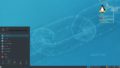
コメント